応募していただいたあと、こちらから返信のメールをお送りしますので、そこから作業開始となります。自分でボクロイド用の声を録音する際の、おおよその流れは、こちらで説明していますが、この作業を、私とメールをやり取りしながら進めてもらうことになります。
全体的に言えることですが、どの作業も急ぐ必要はありません。暇がとれずに、1ヶ月以上かかってしまっても、問題ありません。ただ、丁寧にしようと思うとキリがないので、最初はササっと、作業してしまうほうが良いかもしれません。後で気に入らなければ、何回でもやり直ししてかまいませんので。 |
|
下記で紹介している音声登録ツールで、ファイルを用意してください。 |
同じ音の高さで、「あ〜ん」や濁音、「きゃ、きゅ、きょ」など103個のWAVファイルを録音してもらいます。
声の録音の作業は、数が多いので、それなりに大変です。一度に少なくても、103回の声の録音を行わなければなりません。
本当は、いろいろな音の高さで、それぞれ103個のWAVファイルを作ってもらったほうが最終的な結果の音楽がよくなる可能性があるのですが、最初にそこまでやってしまうと、作業に挫折してしまう恐れがあるため、まずは、103個のファイルを録音します。 |
ツールでファイルが用意できたら、そのファイルを送ってもらいます。そのファイルをもとに、こちらでインストーラーを作成します。
作成したファイルは、XP等のWindowsの場合、下記の図に示されたフォルダ内にあります。 |
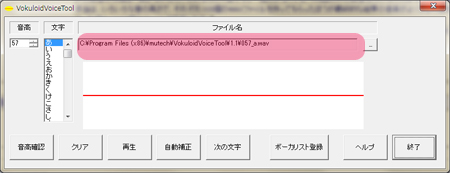 |
Windows7等の新しいWindowsの場合は、セキュリティの関係で、このフォルダ以外のフォルダに書き込まれています。
Windowsがインストールされているドライブ(たいていはCドライブ)に「ユーザー」というフォルダがあります。その中のユーザー名のフォルダを選択します。(下記の例ではkatsudaですが、ここはログイン時に使用している自分の名前が入っているはずです。)
下図のように、\AppDataと続けて入力します。 |
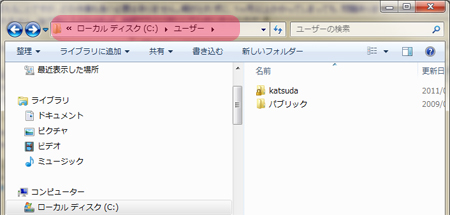 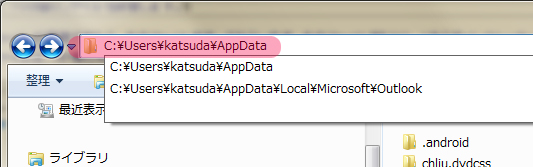 |
最終的にパスが「C:\Users\ユーザー名\AppData\Local\VirtualStore\Program
Files (x86)\mutech\VokuloidVoiceTool」のようになるようにフォルダをたどっていきます。
このフォルダの中に作成されたファイルが入っています。 |